
Mnoho her pro iPhone a iPad obsahuje bannerové reklamy, které zabírají část vaší obrazovky. Náhodně klepněte na reklamu a budete ze hry vytržení a přeneseni do jiné aplikace, například App Store nebo Safari. Povolte iOS „Řízený přístup“ a nebudete mít tento problém.
Tento trik ve skutečnosti neblokuje reklamy, pouze zajišťuje, že na ně nechtěně neklepnete a nebudete ošizeni ze hry, kterou hrajete. Určitě některé hry nabízejí placenou verzi hry nebo nákup v aplikaci, aby se zbavily reklam, a pokud ano, je to pravděpodobně lepší volba. Některé hry ale nenabízejí ani verze bez reklam, takže je to dobrý plán B.
Jak povolit řízený přístup
PŘÍBUZNÝ: Jak uzamknout iPad nebo iPhone pro děti
To závisí na funkci Guided Access v systému iOS společnosti Apple. Dříve jsme se řídili přístupem s průvodcem uzamkněte svůj iPhone nebo iPad pro děti . Řízený přístup je však velmi výkonná funkce s jiným využitím. Může omezit vaše zařízení iOS na jednu aplikaci a dokonce zakázat přístup k určitým oblastem obrazovky.
Chcete-li povolit řízený přístup, otevřete aplikaci Nastavení a přejděte na Obecné> Usnadnění. Přejděte dolů a klepněte na „Řízený přístup“ v části Učení.

Zde povolte posuvník „Řízený přístup“ a zobrazí se několik možností. Klepněte na možnost „Nastavení hesla“.
Odtud můžete klepnout na „Nastavit přístupový kód s průvodcem“ a nastavit přístupový kód speciálně pro přístup s průvodcem. Pokud chcete, můžete použít stejný přístupový kód, který používáte k odemčení iPhonu nebo iPadu.
Pokud máte iPhone nebo iPad s Dotykový senzor ID je zde možnost „Touch ID“ ještě pohodlnější než PIN. Režim řízeného přístupu můžete opustit, aniž byste museli zadávat PIN - vše, co potřebujete, je prst.

Jak používat řízený přístup
Chcete-li použít řízený přístup, otevřete hru, kterou chcete hrát. Rychle stiskněte třikrát po sobě tlačítko „Domů“ ve spodní části iPhonu nebo iPadu a zobrazí se obrazovka „Průvodcem“. Jediné, co musíte udělat, je klepnout na „Start“ v pravém horním rohu obrazovky.
Po přepnutí telefonu do režimu řízeného přístupu je uzamčen pro konkrétní aplikaci, kterou jste vybrali. Reklamy, které vás z aplikace vyvedou, prostě nebudou fungovat. V Disneyho Kde je moje voda? Volný, uvolnit například klepnutím na bannerovou reklamu v dolní části obrazovky - což vás obvykle přenese do App Store - neděláte vůbec nic, pokud máte povolený přístup s průvodcem.
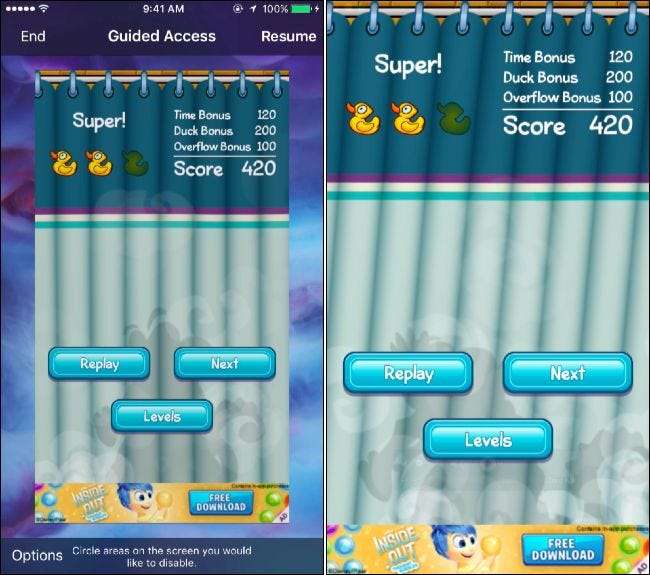
Některé reklamy fungují odlišně. Mohou zabírat oblast obrazovky a když na ně klepnete, mohou otevřít vyskakovací okno v aplikaci, které zastaví vaši hru a přehraje video nebo zobrazí něco jiného, co nechcete vidět.
Řízený přístup také umožňuje deaktivovat oblasti obrazovky. Stačí stisknout tlačítko „Domů“ třikrát a zobrazit rozhraní s průvodcem. Na této obrazovce prstem nakreslete kruh kolem oblasti obrazovky, kterou chcete deaktivovat. Poté můžete klepnutím na „Obnovit“ pokračovat v používání aplikace. Řízený přístup si toto nastavení zapamatuje, takže při příštím spuštění hry nebudete muset znovu kroužit v oblasti obrazovky a povolit Řízený přístup.

Při používání této aplikace deaktivované oblasti obrazovky prostě nebudou fungovat. Oblast obrazovky bude šedá, což zdůrazňuje, že na ni nemůžete klepnout. Klepněte na bannerovou reklamu, co chcete, a nic se nestane. Pokud však bannerová reklama zmizí a potřebujete z nějakého důvodu komunikovat s danou oblastí obrazovky, musíte to deaktivovat. Chcete-li tak učinit, znovu otevřete řízený přístup a klepněte na „x“ vedle oblasti obrazovky, kterou jste deaktivovali.
Chcete-li opustit režim řízeného přístupu - budete to muset udělat, když chcete opustit aktuální aplikaci a použít jinou - stačí třikrát po sobě stisknout tlačítko „Domů“, poté zadat PIN nebo přiložit prst na dotek senzor. Pokud se zobrazí obrazovka s průvodcem, ukončete přístup s průvodcem klepnutím na možnost „Konec“ v levém horním rohu obrazovky.
Poté můžete svůj iPhone nebo iPad znovu normálně používat a přepínat mezi aplikacemi jako obvykle. Chcete-li znovu povolit řízený přístup, stiskněte v aplikaci třikrát tlačítko „Domů“.
Režim řízeného přístupu je užitečnější, než by se zdálo. Je pohřben v nabídce Přístupnost a mnozí považují pouze za funkci rodičovské kontroly, což vám umožňuje dělat některé mocné věci, které by za normálních okolností v systému Apple iOS nebyly možné.







